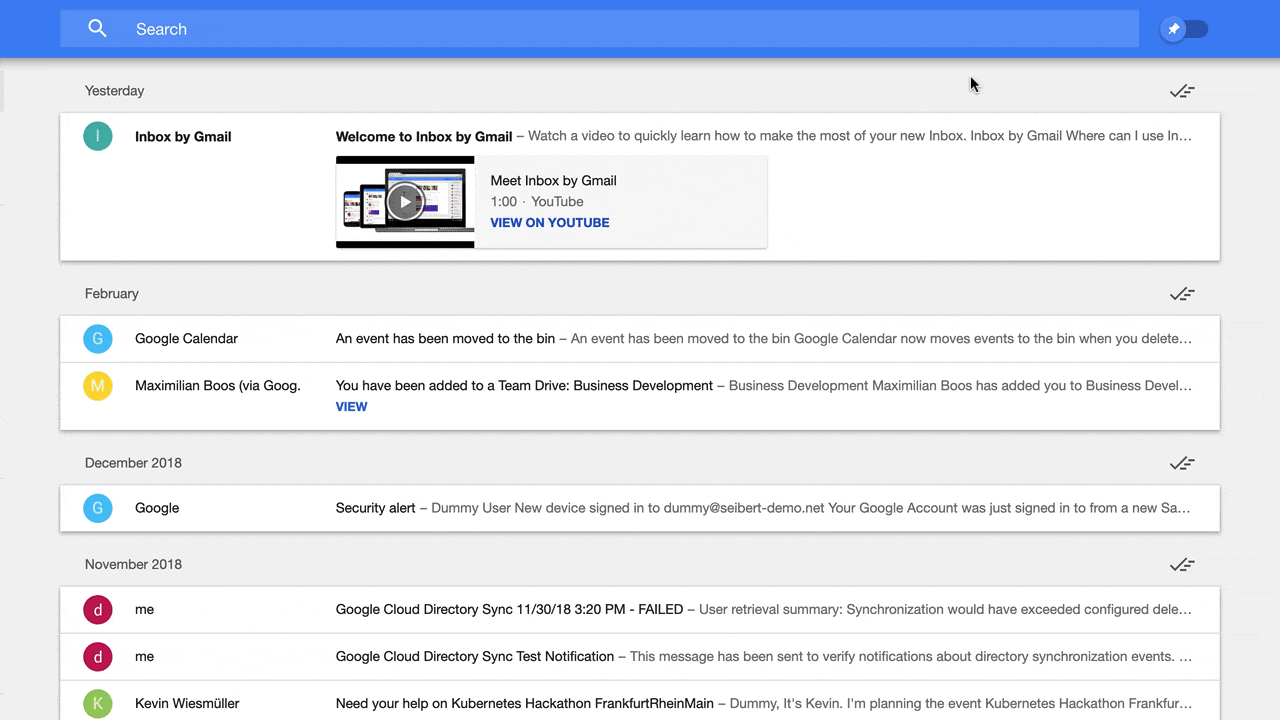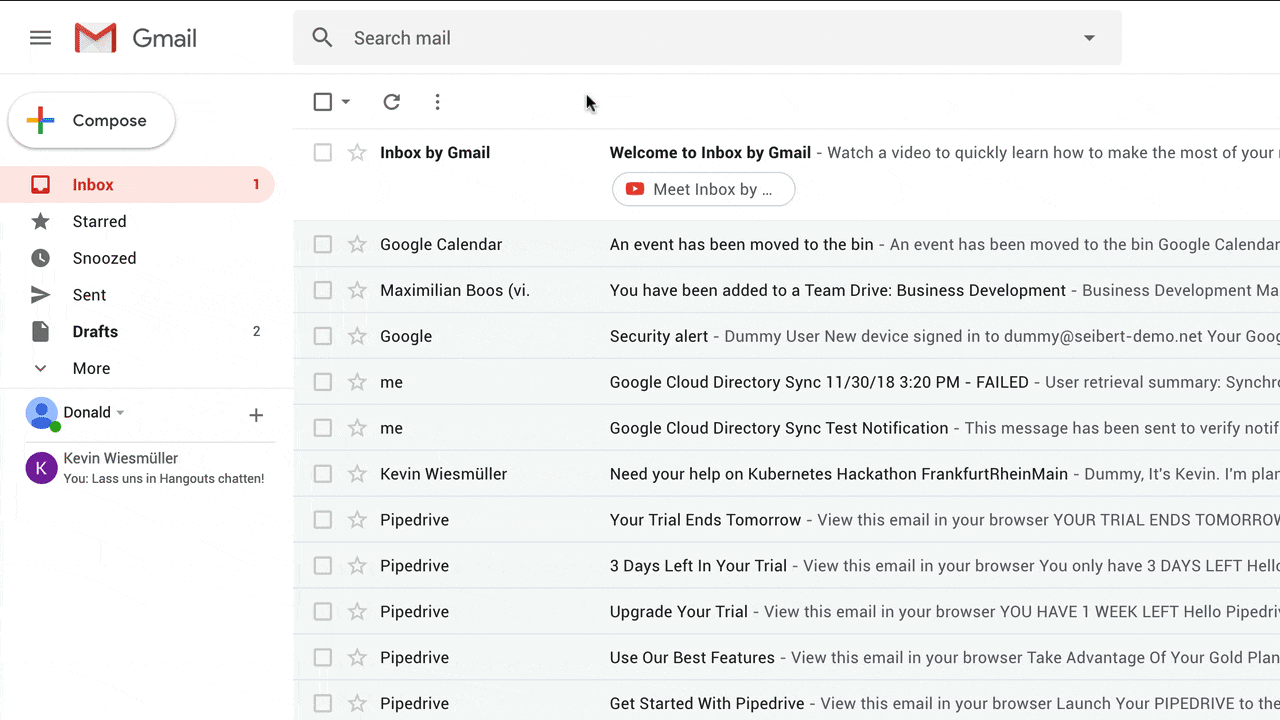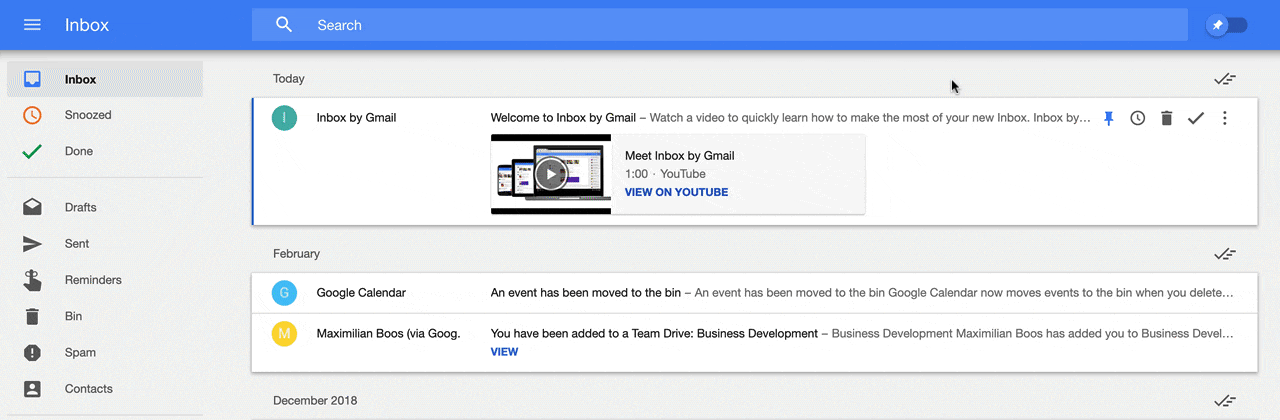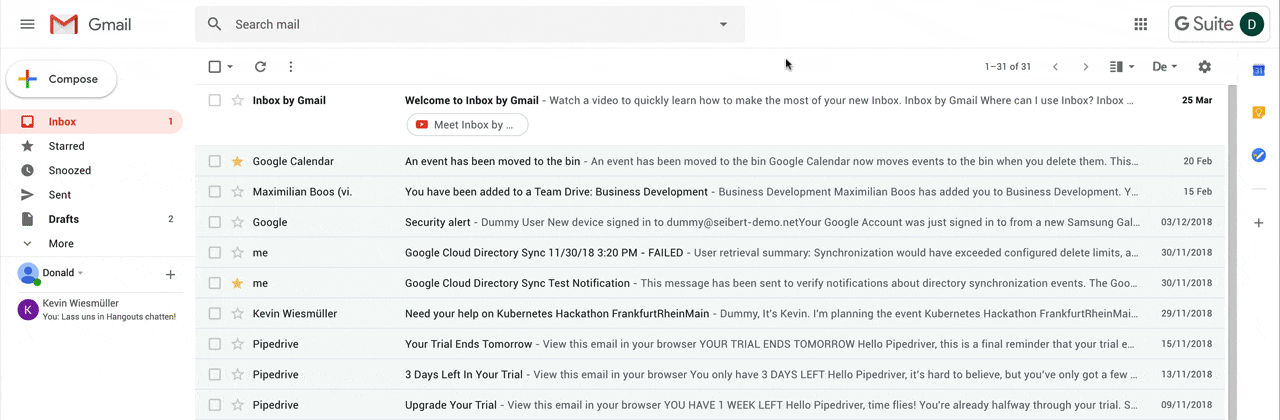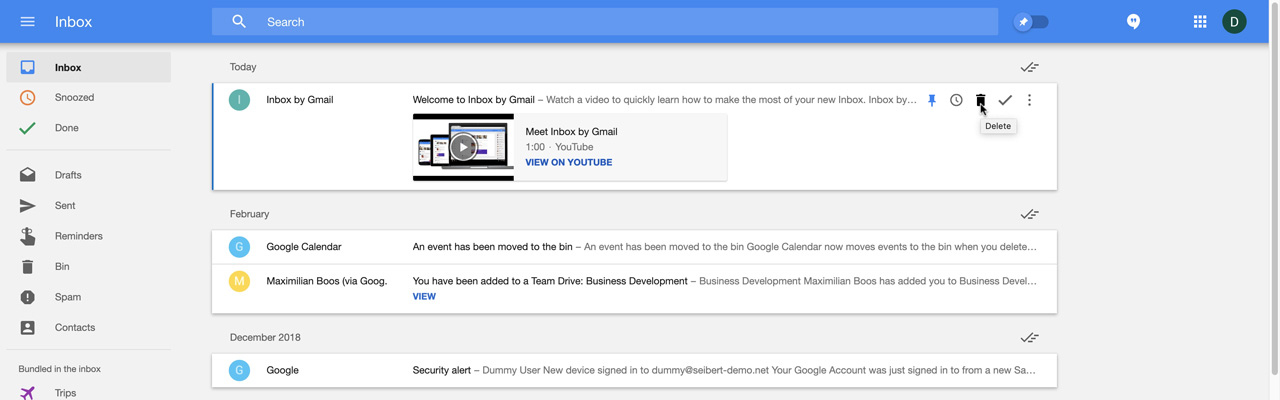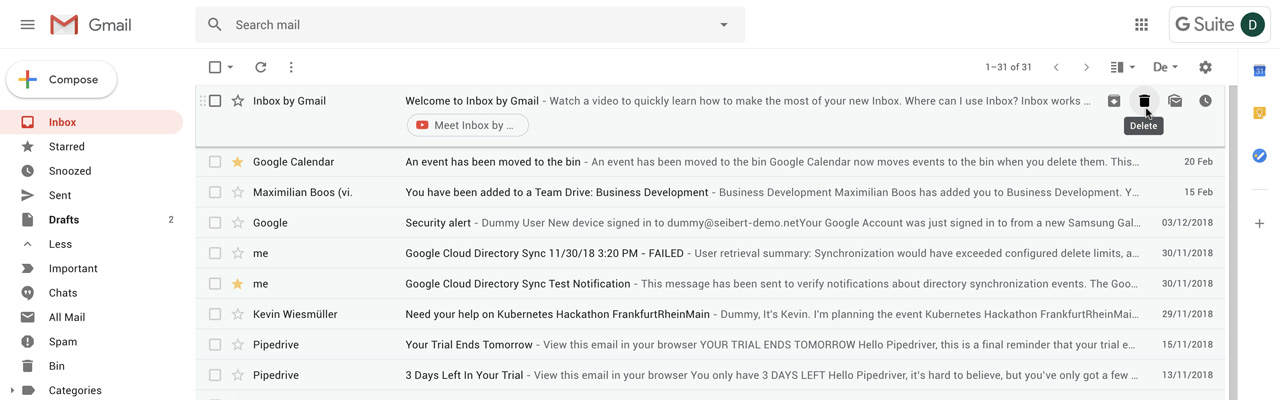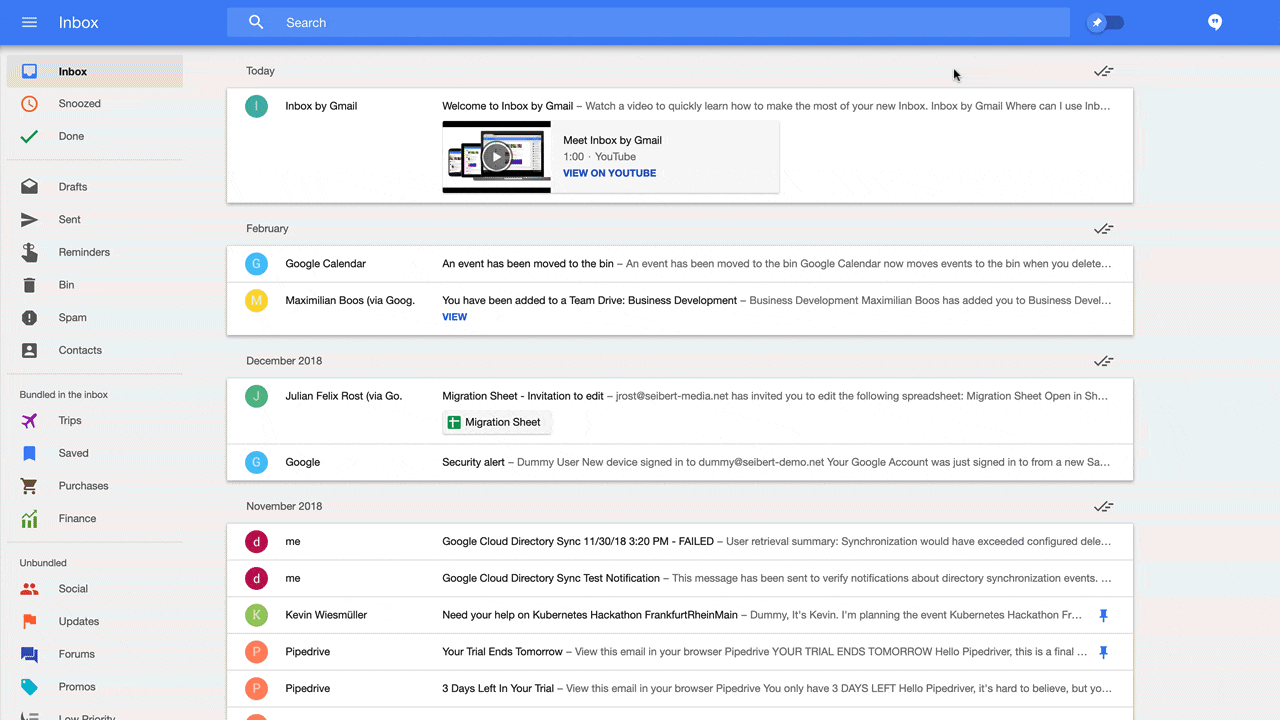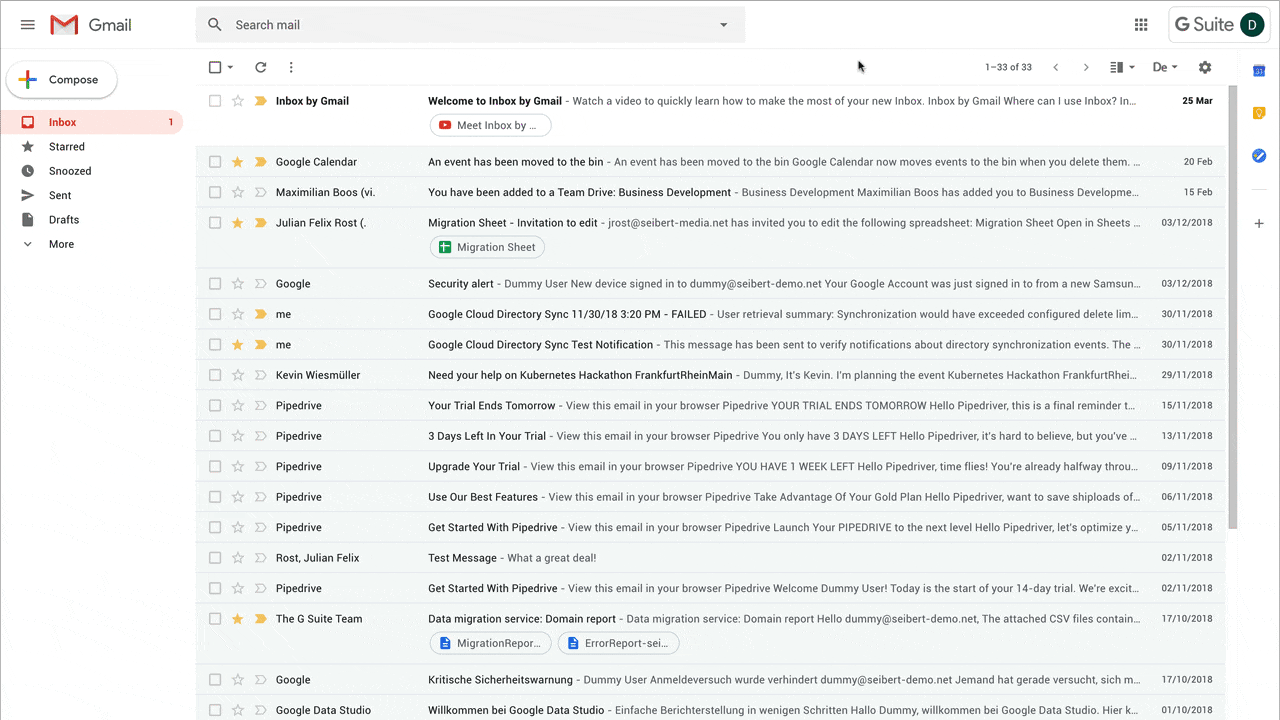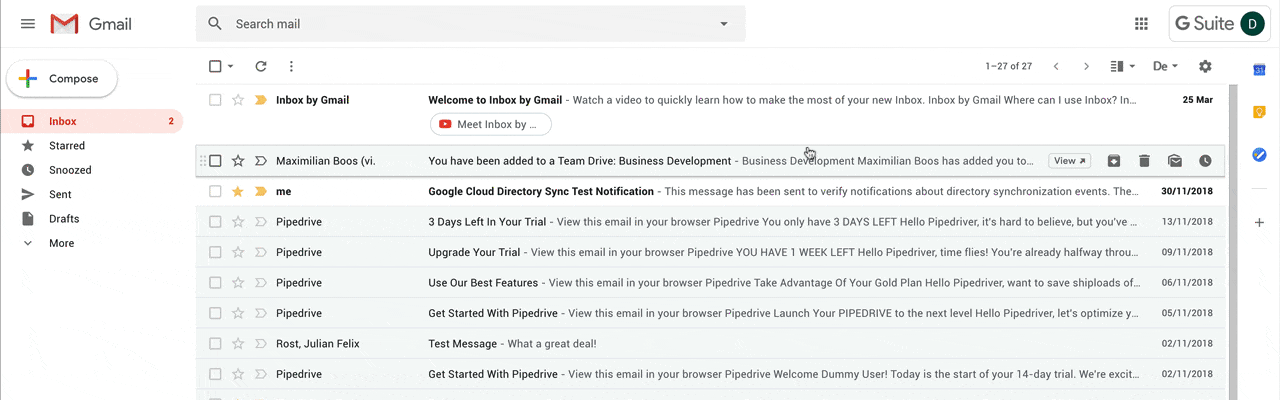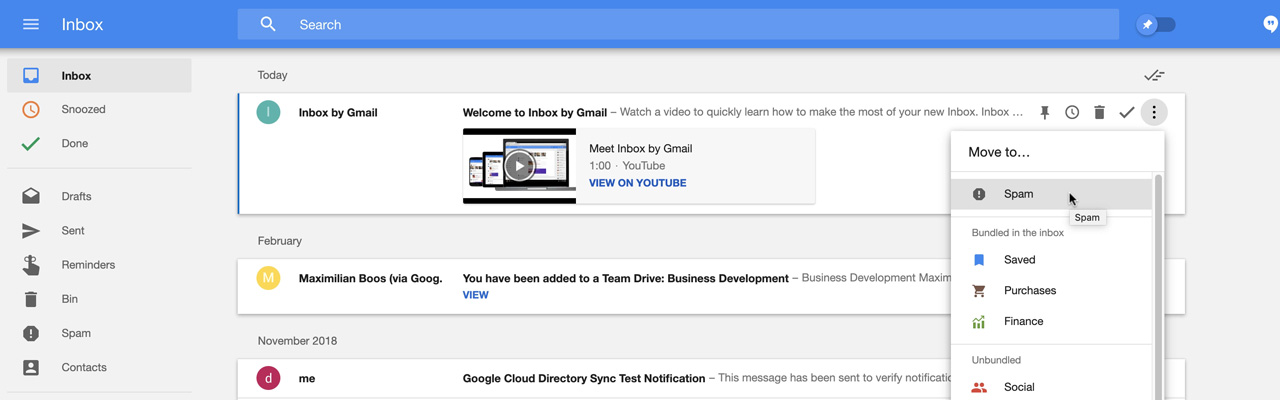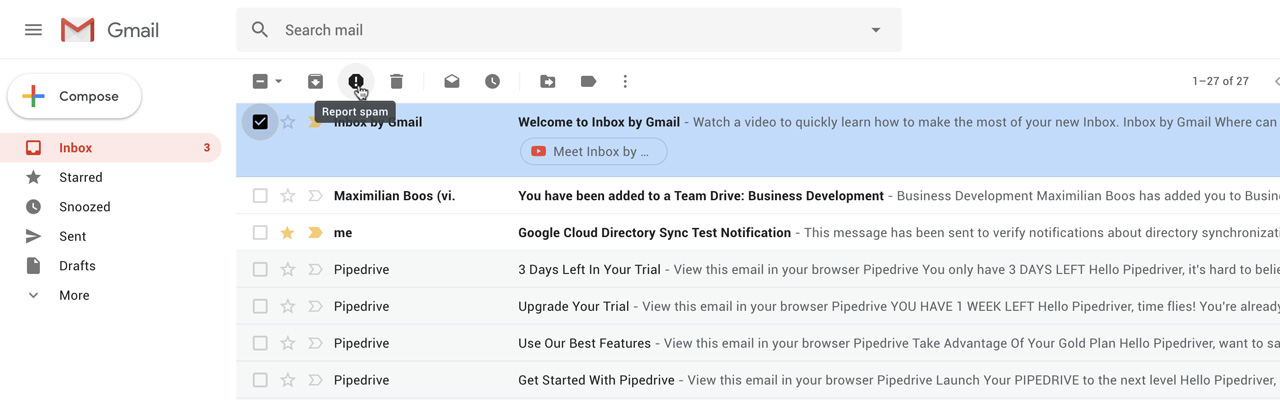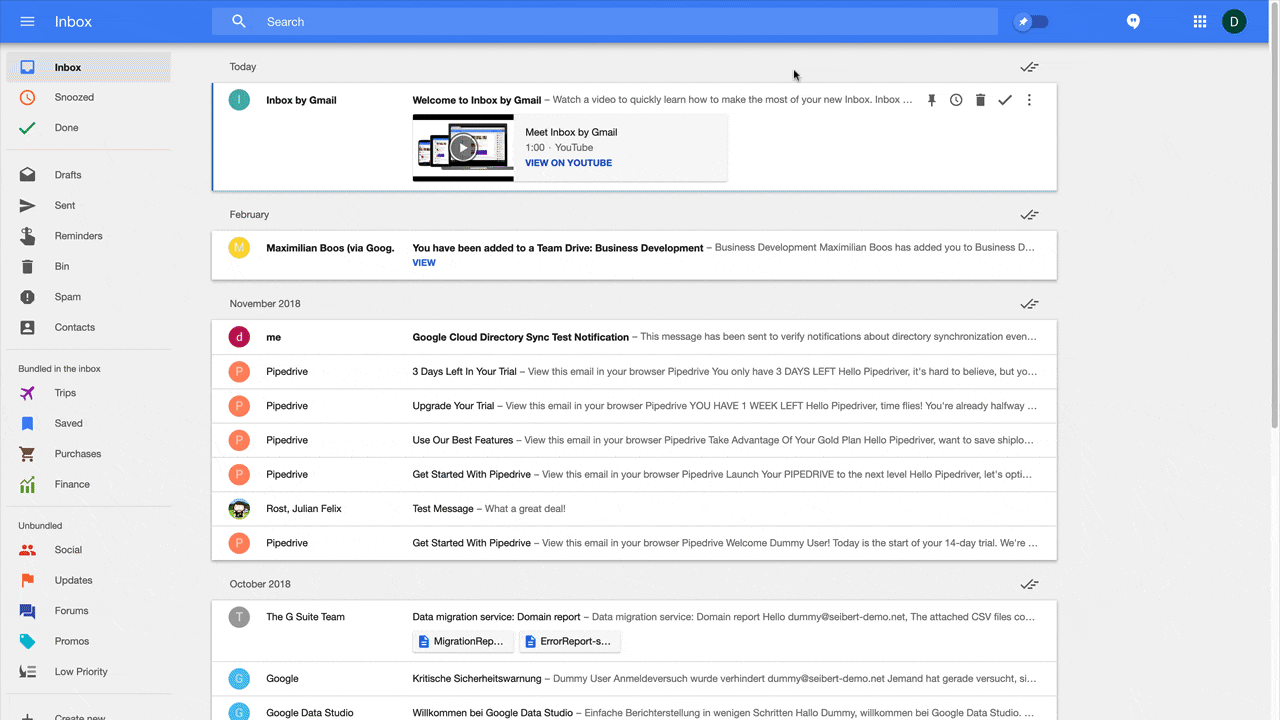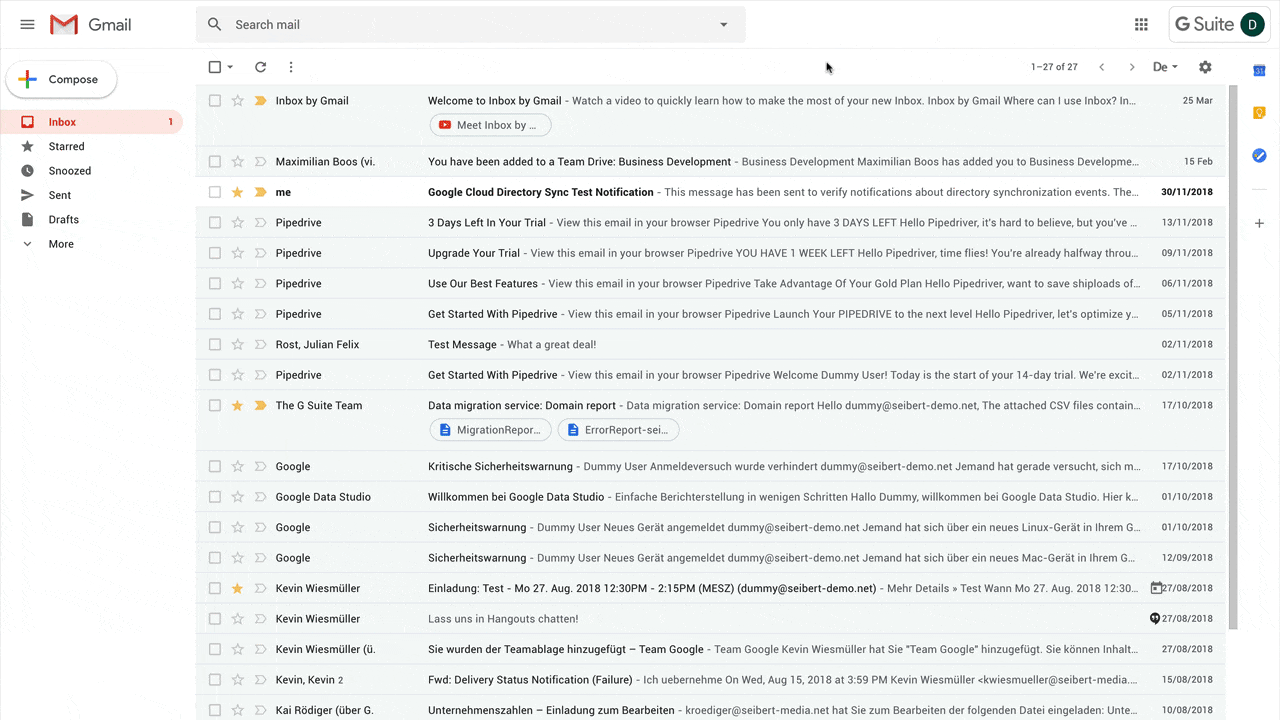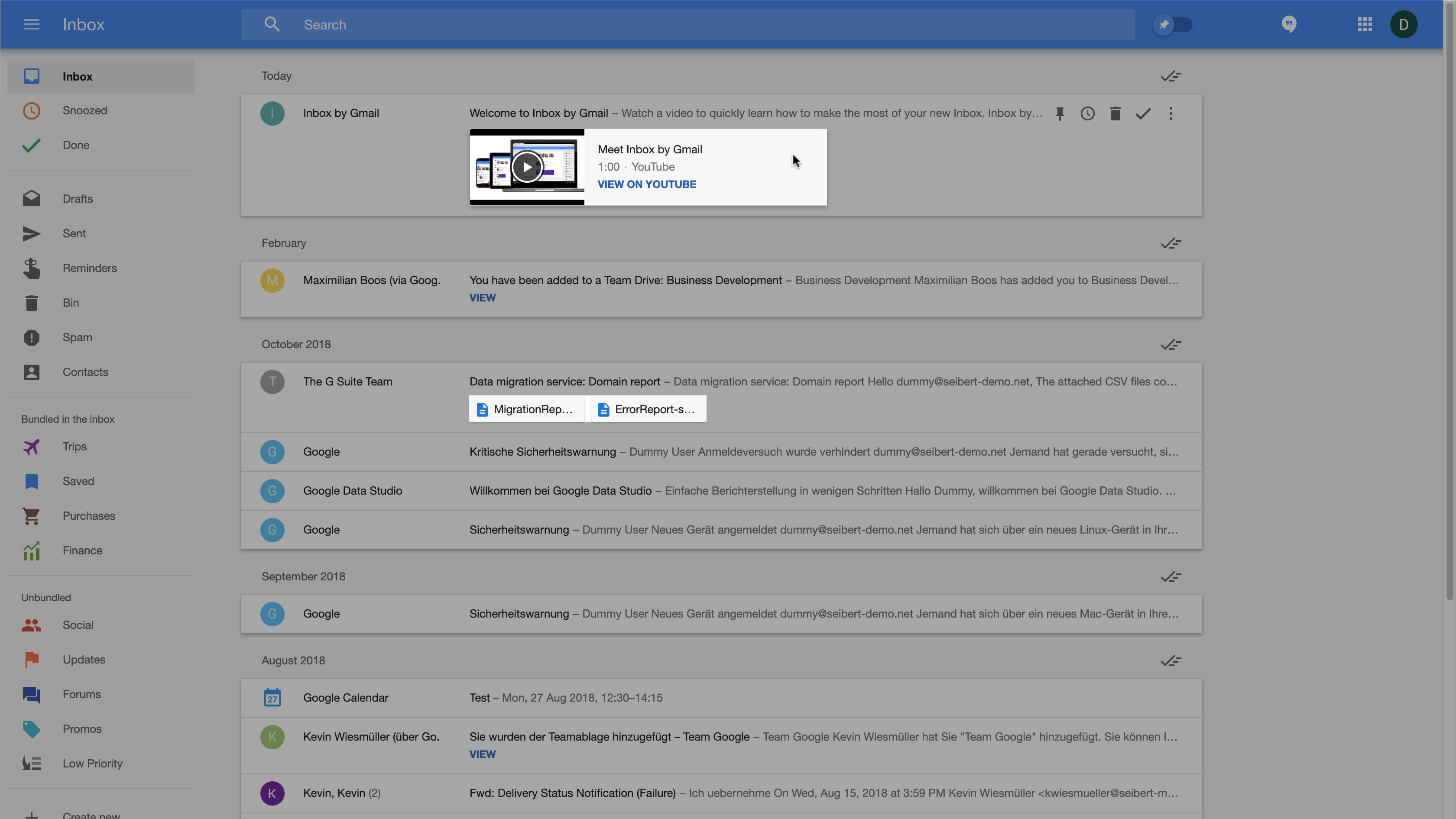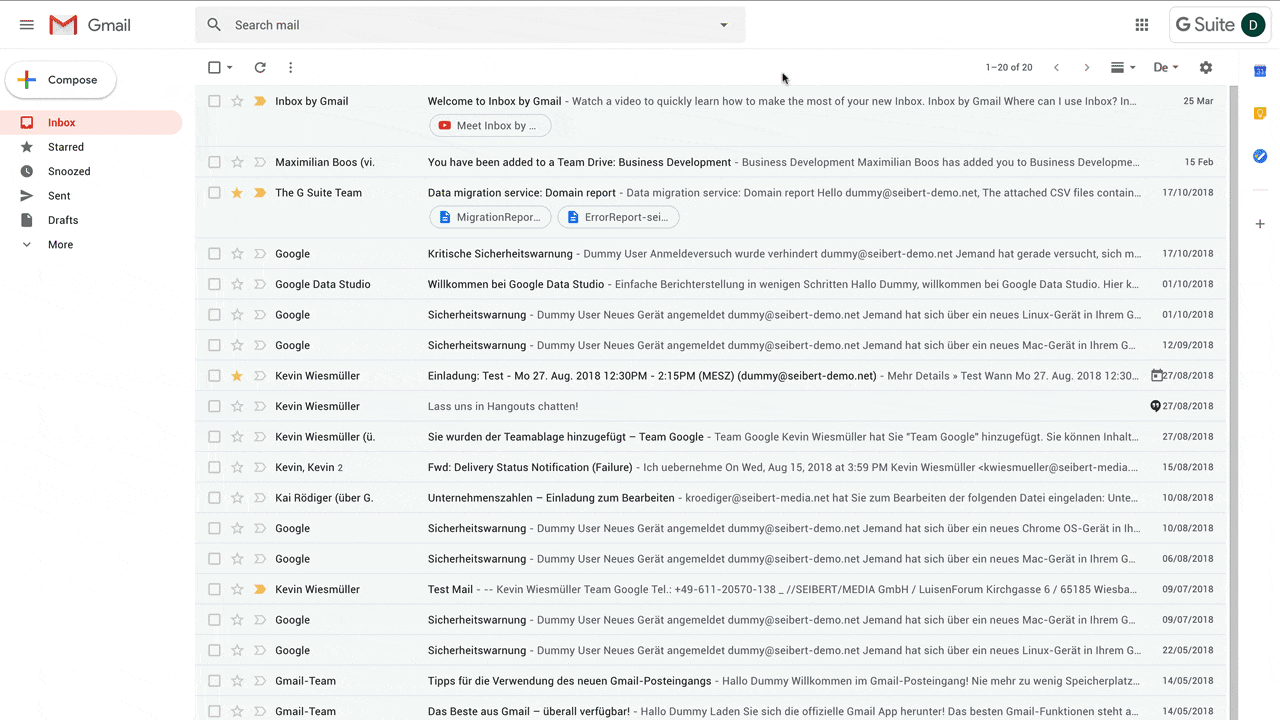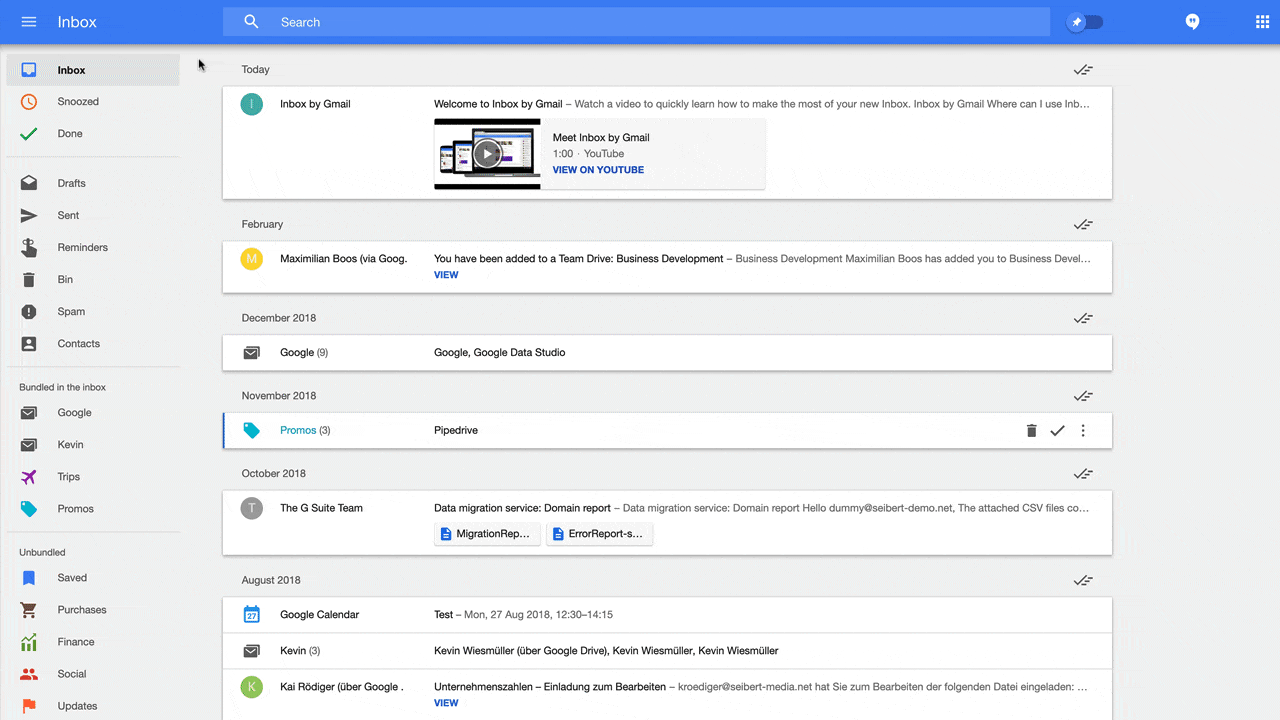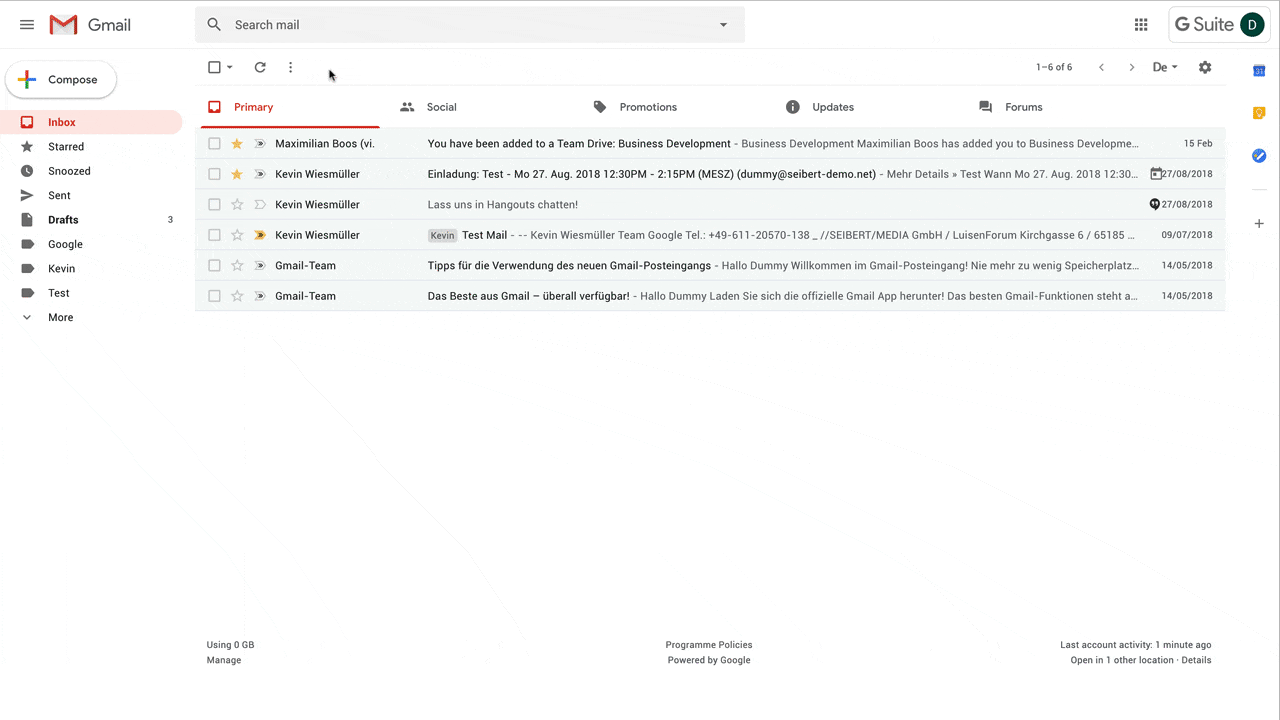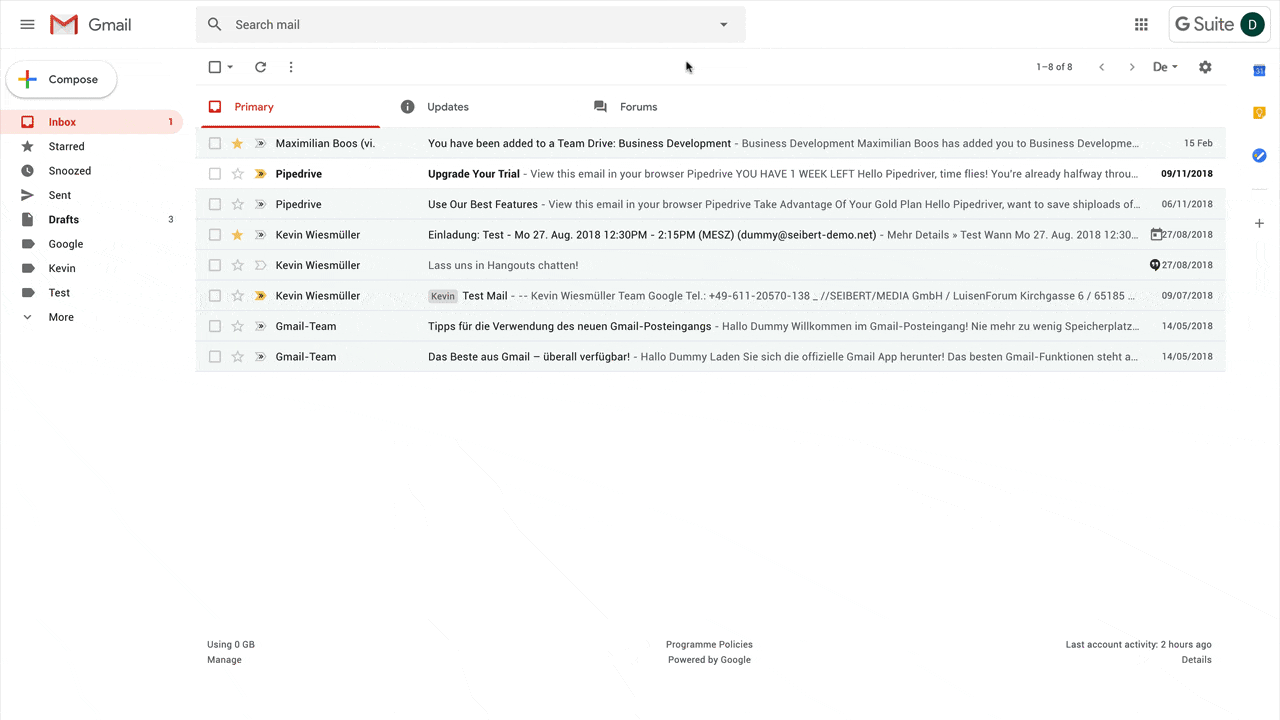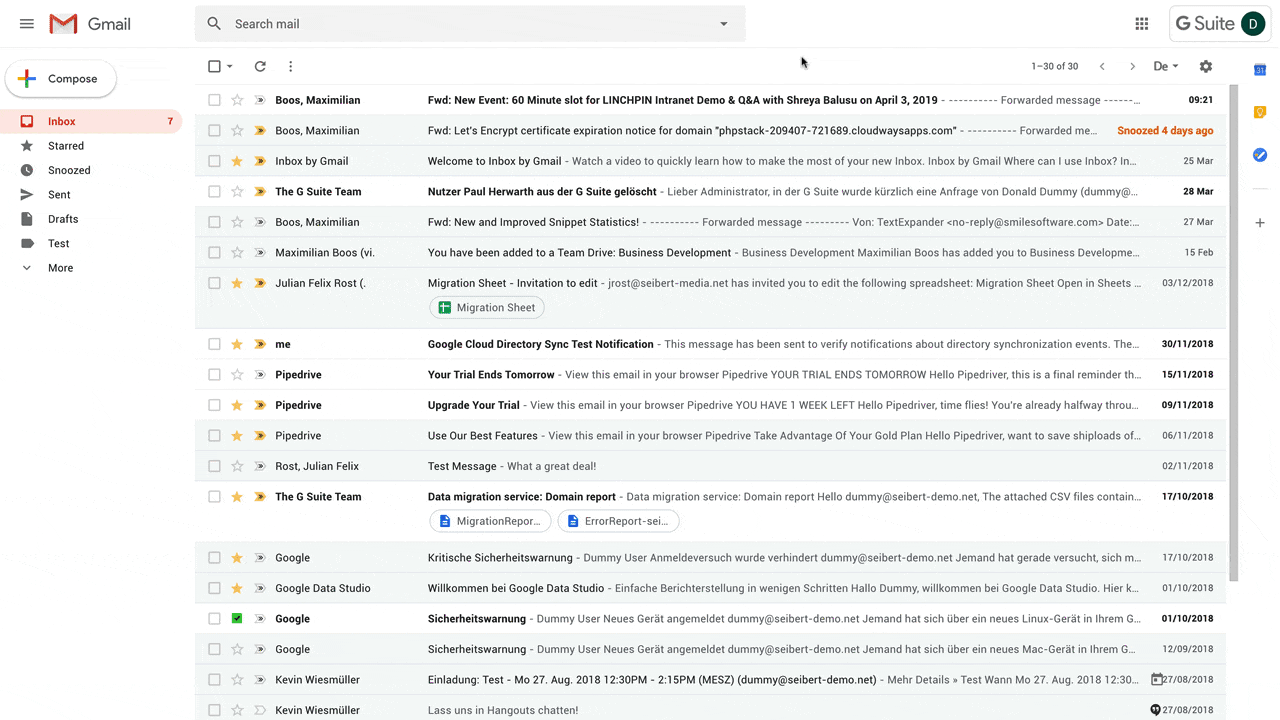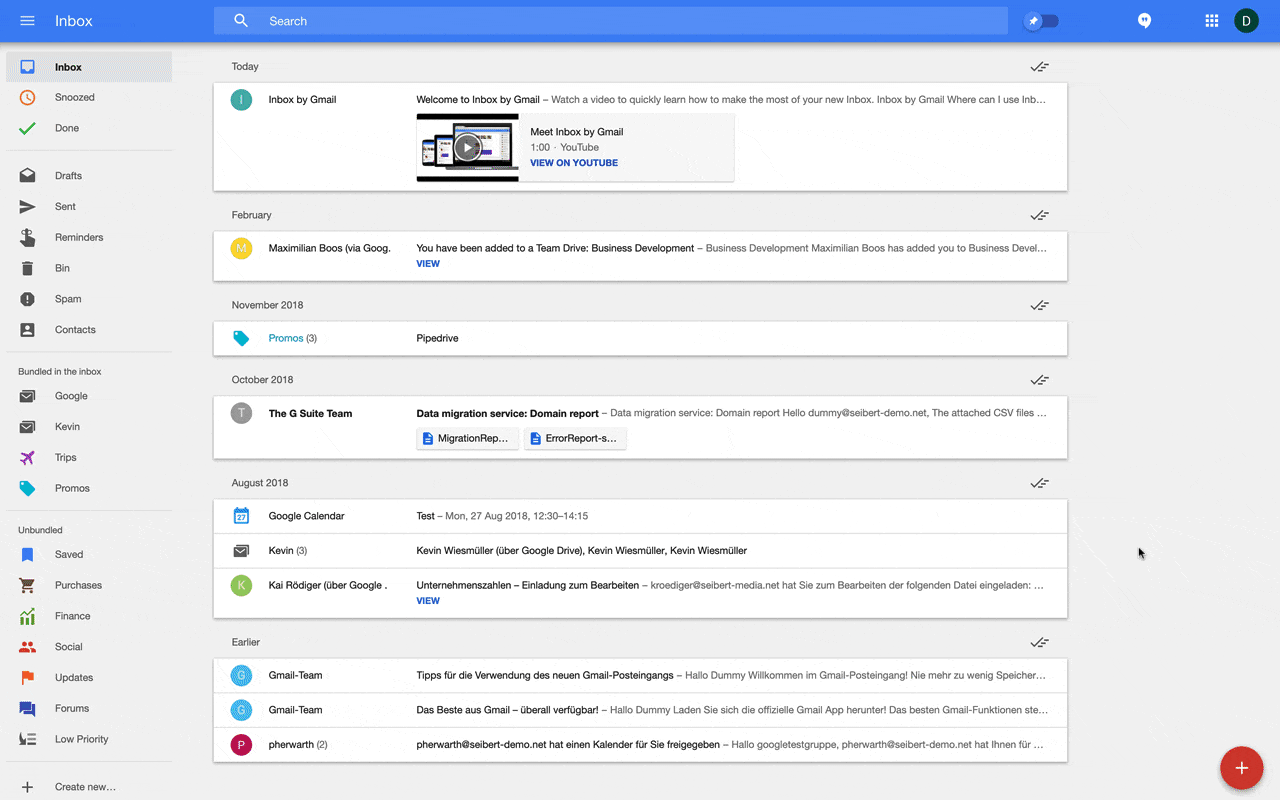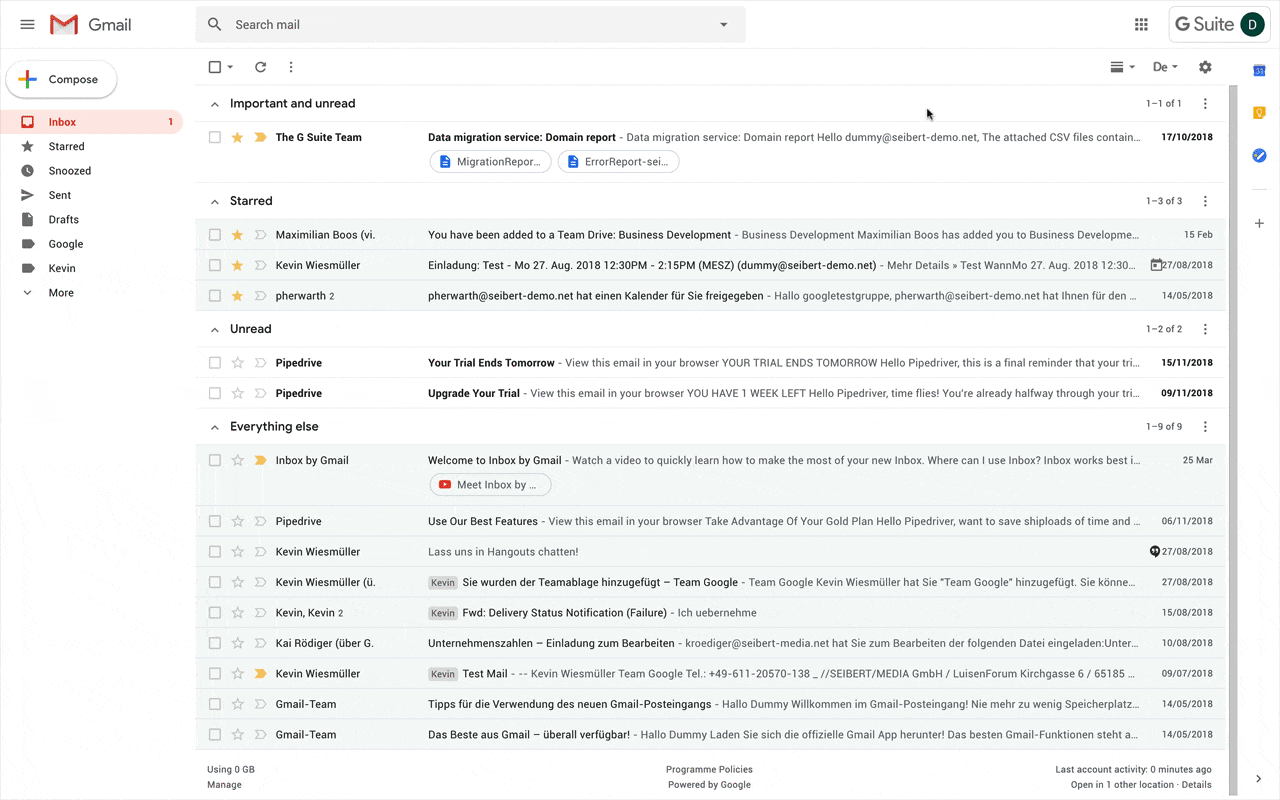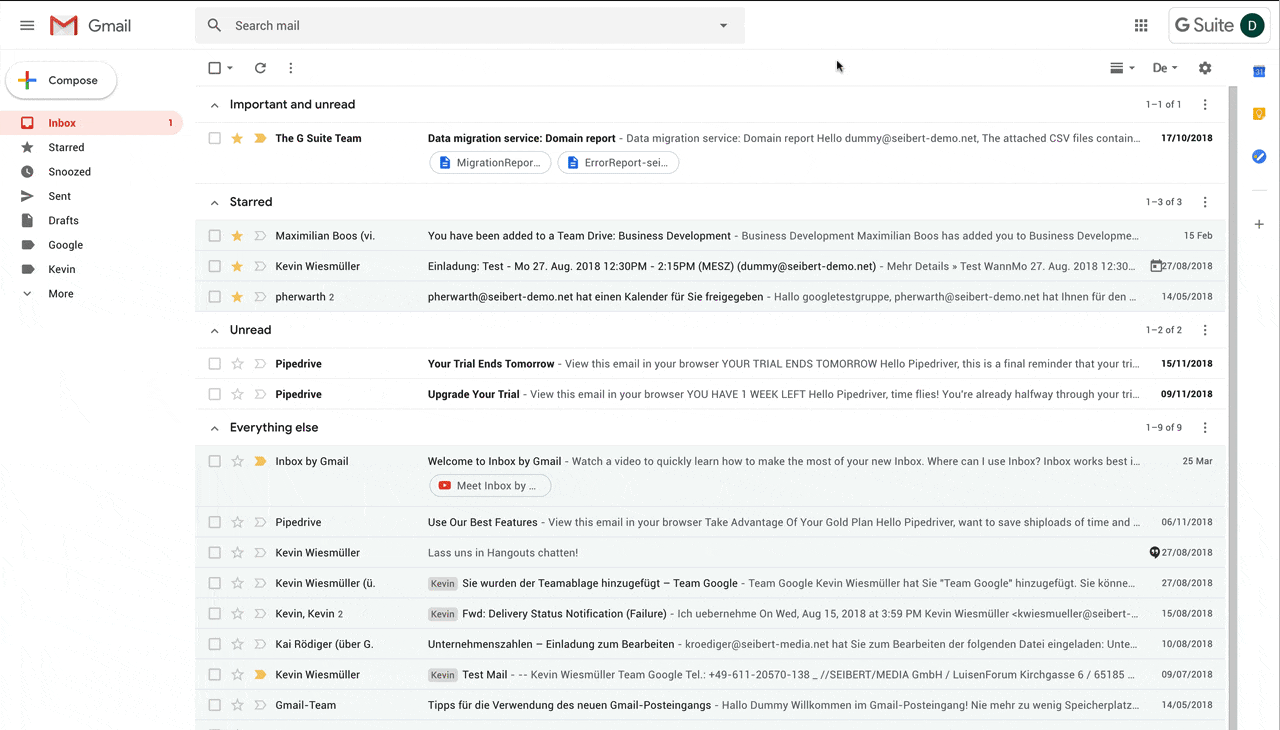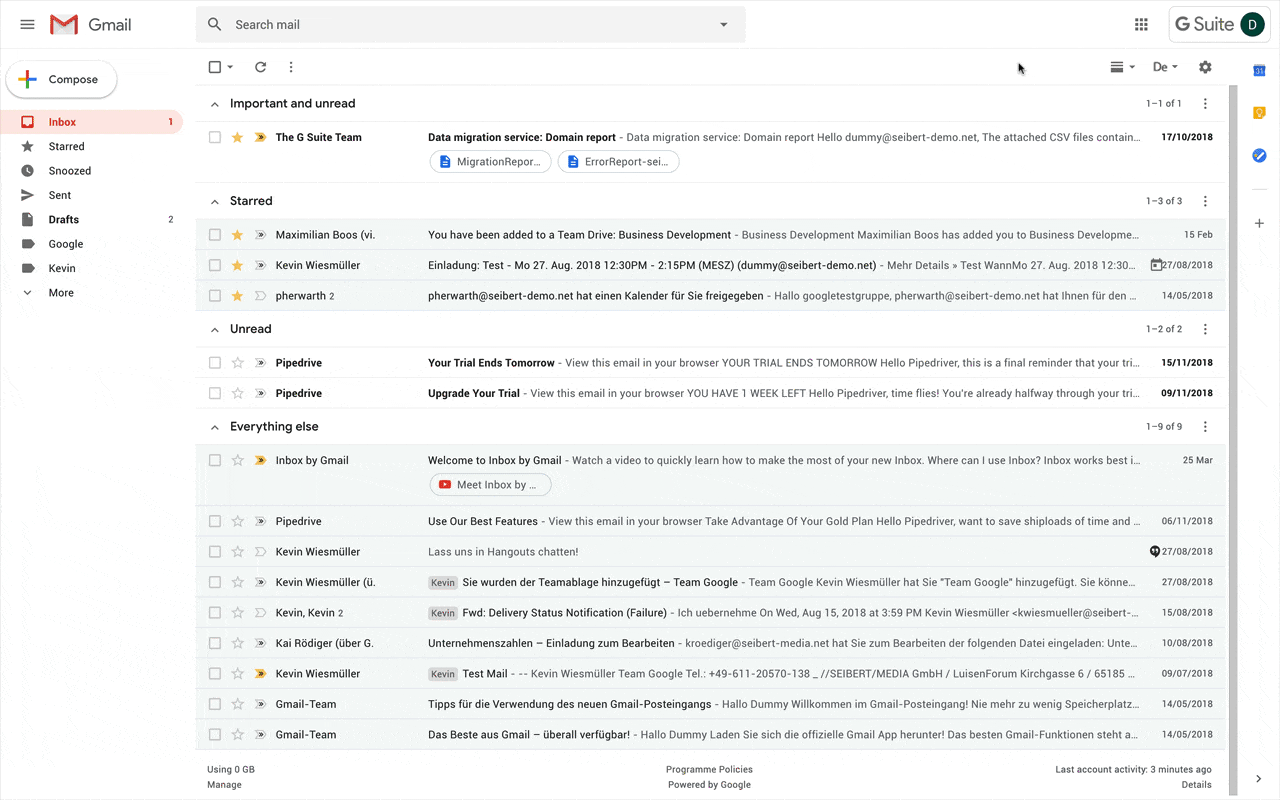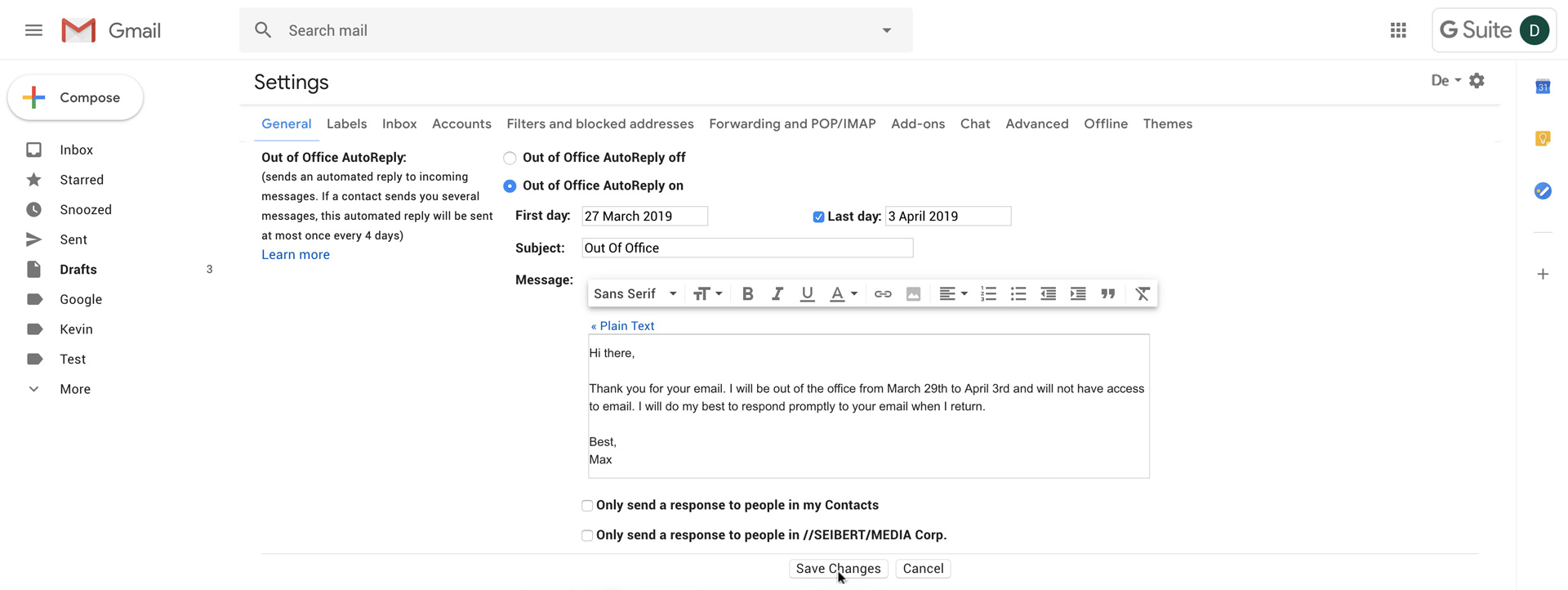Im Mai 2015 hat Google die Lösung Inbox veröffentlicht, eine E-Mail-Client-Alternative zu Gmail. Mit Inbox wurden eine neue Art der E-Mail-Bearbeitung und verschiedene neuartige Funktionen getestet. Die Lösung glänzte vor allem mit einem sehr aufgeräumten Design, der automatischen Gruppierung von inhaltlich zusammengehörigen E-Mails und hilfreichen Funktionen wie dem Zurückstellen von Mails und dem Erstellen von Remindern.
Inbox konnte kostenlos als Option zu Googles eigentlichem E-Mail-Dienst Gmail genutzt werden. Bereits mit dem großen Gmail-Update im Mai 2018 haben dann diverse Inbox-Funktionen wie das Zurückstellen von Mails Einzug in Gmail erhalten. Zum 2. April dieses Jahres stellt Google Inbox nun ein und verweist alle Nutzer auf Gmail.
In diesem Artikel betrachten wir die Funktionen von Inbox und sehen uns an, ob und wie wir diese in Gmail nachstellen können.
Vergleich der Funktionen von Inbox und Gmail
Wichtige E-Mails kennzeichnen
In Inbox gab es die Möglichkeit, wichtige Nachrichten mit einem Pin zu versehen, wenn sie zum Beispiel besonders wichtig sind. So konnten wir diese Nachrichten leicht wiederfinden.
In Gmail lassen sich Nachrichten mit einem Stern markieren, um sie später gruppiert wiederzufinden. Anders als beim Pin in Inbox können wir in Gmail zusätzlich verschiedenfarbige Sterne bzw. Symbole zur weiteren Unterscheidung verwenden.
E-Mails zurückstellen
In Inbox konnten wir E-Mails, die wir nicht direkt bearbeiten wollten, zurückstellen, damit sie im Posteingang nicht für Unordnung sorgen. Wir hatten die Möglichkeit, ein Datum und einen Zeitpunkt zu wählen, zu dem die Mail erneut im Postfach eingeht - so als wäre sie gerade erst versandt worden. Mit dem letzten großen Update wurde diese Funktion eins zu eins in Gmail übernommen und lässt sich in Gmail genauso verwenden.
E-Mails löschen
Das Löschen von Nachrichten funktioniert in Gmail genauso wie in Inbox: Gelöschte Nachrichten landen zunächst im Papierkorb, aus dem sie nach einer gewisser Zeit endgültig entfernt werden.
E-Mails abhaken
In klassischen E-Mail-Lösungen füllt sich der Posteingang mit der Zeit immer weiter und neue E-Mails werden von alten häufig nur durch eine fettere Schrift abgehoben. Inbox ist darauf ausgelegt gewesen, den Posteingang am Ende des Tages leer zu haben, indem man Nachrichten, die man bearbeitet hat, einfach abhakt (als erledigt markiert) oder sie zurückstellt, wenn man beispielsweise an diesem Tag nicht dazu kommt. Abgehakte Nachrichten verschwinden also aus dem Posteingang, sind jedoch weiterhin in der Sidebar unter dem Punkt Erledigt zu finden.
In Gmail können wir Nachrichten zwar nicht als erledigt markieren, aber archivieren (statt sie zu löschen). Der Effekt ist derselbe wie bei den abgehakten Nachrichten aus Inbox. Archivierte Nachrichten verschwinden aus dem Posteingang; dieser bleibt also übersichtlicher. Wir finden die archivierten Mails aber jederzeit unter dem Punkt Alle E-Mails. Außerdem können wir die Option aktivieren, dass Nachrichten beim Senden einer Antwort direkt archiviert werden.
E-Mails als gelesen/ungelesen markieren
In Gmail lässt sich definieren, wann eine Nachricht als gelesen markiert wird. Alternativ können wir Nachrichten manuell als gelesen markieren und sie auch wieder auf ungelesen zurückstellen. Diese Funktion gab es in Inbox nicht. Hier wurden alle angeklickten Nachrichten als gelesen markiert und es bestand keine Möglichkeit, sie wieder auf ungelesen zurückzustellen.
Nachrichten als Spam melden
Nervige Werbe-Mails konnten in Inbox als Spam gemeldet werden und waren unter dem gleichnamigen Punkt in der Sidebar zu finden. Diese Funktion gibt es genauso in Gmail. Gmail bietet außerdem die Möglichkeit, entsprechende E-Mails einfach zu ignorieren.
E-Mails lesen
In Inbox wurde der Inhalt nach dem Anklicken des Betreffs direkt darunter angezeigt - ohne einen Fensterwechsel bzw. ohne den Posteingang zu verlassen. Mit einem Klick konnten wir direkt die nächste Nachricht öffnen, ohne dass wir zwischen Fenstern hin und her springen mussten.
In Gmail öffnet sich die Nachricht standardmäßig in einem Fenster, sodass wir die anderen Nachrichten im Posteingang nicht mehr sehen und erst zurückklicken müssen. Es gibt jedoch die Möglichkeit, eine E-Mail-Vorschau zu aktivieren, die vertikal oder horizontal zum Posteingang angezeigt werden kann. So können wir auch hier den Inhalt der E-Mail direkt lesen und mit nur einem Klick zwischen Mails hin und her springen. Außerdem lässt sich einstellen, ob und wann eine angeklickte Nachricht beim Betrachten im Vorschaufenster als gelesen markiert wird - beispielsweise nach einer, drei oder 20 Sekunden.
E-Mail Anhänge erkennen und öffnen, ohne die E-Mail zu öffnen
In Inbox waren die Anhänge der Mails zu sehen, ohne diese anzuklicken (Youtube-Videos, Bilder, Google Docs usw.). Seit dem letzten großen Update sind Anhänge auch in Gmail sichtbar, ohne die Mails öffnen zu müssen. Allerdings werden (anders als in Inbox) keine Thumbnails z.B. für Videos generiert. In Gmail können wir außerdem zwei weitere (kompaktere) Ansichten wählen, in denen die Anhänge nicht direkt angezeigt werden.
Gruppieren von E-Mails
Eine der beliebtesten Funktionen von Google Inbox war die Möglichkeit, E-Mails zu gruppieren. Inbox hat Nachrichten auf zwei Ebenen gruppiert: einerseits nach Datum (heute, gestern, diesen Monat, weitere Monate), andererseits nach inhaltlichen Aspekten.
Hervorzuheben war hier die intelligente Gruppierung von E-Mails, die Reisen betreffen: Inbox hat automatisch erkannt, welche Zugtickets, Hotelbuchungen und weiteren Unterlagen zu einer Reise gehören und diese zusammengestellt. Wir konnten aber auch Gruppierungen anhand des Absenders, Betreffs oder weiterer Merkmale vornehmen. Eine inhaltliche Gruppierung wurde wie eine einzelne E-Mail dargestellt, wobei ein Klick auf die Gruppe alle zugehörigen Nachrichten zeigte. Dies sorgte für einen übersichtlichen, akkurat aufgeräumten Posteingang.
In Gmail lassen sich E-Mails mit Labels versehen, um sie zu sortieren. Google hat sich für Labels statt für Ordner wie beispielsweise in Outlook entschieden, da diese Alternative mehr Flexibilität bietet: So können Mails mehrere Labels bekommen, statt in nur einem Ordner zu landen.
Labels können unterschiedliche Farbzuweisungen erhalten. Sie werden vor dem Betreff der E-Mail im Posteingang angezeigt und wir haben die Möglichkeit, sie über die Sidebar direkt aufzurufen. Labels lassen sich E-Mails auch automatisch anhand von Merkmalen wie Absender, Betreff etc. zuweisen.
Eine Gruppierung im Posteingang erfolgt in Gmail standardmäßig über die Kategorien Allgemein, Soziale Netzwerke, Werbung, Benachrichtigungen und Foren. Diese Kategorien lassen sich aktuell leider nicht umbenennen. Alternativ können wir einen sortierten Posteingang aktivieren und vier Bereiche definieren, nach denen E-Mails gruppiert werden sollen. Für diese Bereiche können wir dann die vordefinierten Optionen wie wichtig, markiert und ungelesen wählen oder auch eigene Labels verwenden. Eine weitere Alternative ist die Aktivierung von mehreren Posteingängen. Hier lassen sich die gleichen Filteroptionen, wie in der Gmail-Suche verwenden. So lässt sich eine Gruppierung nach Zeit, ähnlich der Inbox-Gruppierung nach Datum, verwirklichen.
Erinnerungen erstellen
In Inbox hatten wir die Möglichkeit, Erinnerungen anzulegen, die - mit Daten und Uhrzeiten versehen - im Posteingang wie neue E-Mails dargestellt wurden. Diese konnten wir uns zusätzlich im Google-Kalender anzeigen lassen.
In Gmail gibt es die Funktion der Erinnerungen nicht. Dafür können wir hier mit Aufgaben arbeiten. In der rechten Sidebar befindet sich Google Tasks: Hier lassen sich Aufgaben mit Titel, Beschreibung und gegebenenfalls Unteraufgaben anlegen. Die Aufgaben können wir mit Daten versehen und in Aufgabenlisten sortieren. Über das Menü oder per Drag & Drop lassen sich aus E-Mails direkt Aufgaben erstellen. Sie sind wie die Inbox-Erinnerungen in Google Calendar integriert.
Weitere nützliche Möglichkeiten in Gmail
E-Mails anhand des Empfängers markieren
Wir können E-Mails, die direkt an unsere individuelle E-Mail-Adresse (und nicht über eine Sammeladresse wie den Teamverteiler) geschickt wurden, automatisch mit einem Pfeilsymbol > kennzeichnen lassen. E-Mails an uns als einzigen Empfänger werden mit zwei Pfeilen >> markiert.
Antwortvorlagen erstellen
In Gmail haben wir die Möglichkeit, Antwortvorlagen zu erstellen, die dann per Filter automatisch als Antwort auf definierte E-Mails gesendet werden können.
Abwesenheitsnotiz
Für den Zeitraum unseres Urlaubs und ähnliche Abwesenheiten können wir eine entsprechende Abwesenheitsnotiz einstellen, die automatisch alle Personen erhalten, die uns per E-Mail kontaktieren. Zusätzlich lässt sich auch eine Weiterleitung eingehender Mails einrichten.
Fazit
Wer Inbox intensiv genutzt hat, wird viele Features und Optionen zu schätzen gelernt haben. Der Umstieg auf Gmail ist zunächst mit einer gewissen Umstellung verbunden, aber eigentlich sind alle liebgewonnenen Möglichkeiten auch hier vorhanden. Die Voraussetzungen für eine ebenso produktive Nutzung sind jedenfalls gegeben.
Zuversichtlich stimmt außerdem, dass Google seinen E-Mail-Dienst künftig intensiver weiterentwickeln wird als in den letzten Jahren: Wir dürfen also auf weitere Updates hoffen. In diesem Zusammenhang ist unter anderem die Rede von zeitversetzten E-Mails: Wir bereiten jetzt eine Mail vor, die dann aber erst zu einem festgelegten Zeitpunkt X automatisch verschickt wird. Außerdem sollen die intelligenten Gruppierungen aus Inbox (siehe das Beispiel der Reiseunterlagen oben) auch noch in Gmail Einzug erhalten. Ein konkreter Termin ist allerdings noch nicht bekannt. Wir halten Sie auf dem Laufenden!
Beitrag als Video
Sie sehen gerade einen Platzhalterinhalt von Youtube. Um auf den eigentlichen Inhalt zuzugreifen, klicken Sie auf die Schaltfläche unten. Bitte beachten Sie, dass dabei Daten an Drittanbieter weitergegeben werden.
Ihr Partner für die Google G Suite
Interessieren Sie sich für moderne Zusammenarbeit in Unternehmen mit Google-Software? Melden Sie sich bei uns, wenn Sie Fragen haben oder mehr wissen möchten: Wir sind offizieller Google Cloud Partner und beraten Sie gerne unverbindlich zur Einführung, Lizenzierung und produktiven Nutzung der Google G Suite!
Weiterführende Infos
Weshalb sich große Organisationen für die Google G Suite entscheiden
Interview – Moderne Office-Systeme für Unternehmen: Google G Suite versus Microsoft Office 365
Neue Arbeitswelten mit der Google G Suite erschließen
Google G Suite: Revisionssichere und DSGVO-kompatible Mail-Archivierung im Google Vault
Mehr über die Creative-Commons-Lizenz erfahren